- Другое 1
Избавляемся от фильтров по IP в Google Analytics при помощи Google Tag Manager
Интернет-маркетолог Роман Игнатенко подготовил небольшое руководство для решения простой на первый взгляд задачи — определить в Google Analytics количество заказов, оформленных для клиентов менеджерами компании. В подготовке материала принимала участие Александра Разакова.
Если вашей основной системой аналитики является Google Analytics, вы управляете интернет-маркетингом в ритейле и у вас большой отдел продаж, тогда эта статья для вас. Владельцы корпоративных сайтов и специалисты смежных специальностей также могут почерпнуть для себя что-то новое.
Однажды я столкнулся с задачей, целью которой было определить в Google Analytics количество заказов, сформированных менеджерами продаж через наш сайт. Например, если клиент не может или не хочет оформить заказ самостоятельно, тогда за него это делает менеджер. На тот момент мы фильтровали IP из офиса, в результате чего этот сегмент трафика (и заказов) просто не попадал в Analytics.
В общем, необходимо было избавиться от фильтров и присваивать трафику из офиса определенные UTM-метки: источник (utm_source), канал (utm_medium) и кампанию (utm_campaign). Поскольку я не нашел описание решения подобной задачи в интернете, рассказываю, как решили ее мы.
Этап 1. Присваиваем трафику из офиса определенный cookie
Cookie — это небольшой фрагмент данных, который состоит из пары ключ=значение. Рассмотрим, как задать cookie пользователям с определенным IP, при помощи стандартных возможностей PHP:
<?
$getIP = $_SERVER['REMOTE_ADDR'];
$arIPs = array('11.111.11.11', '222.22.222.1',);
If (in_array($getIP, $arIPs)) {
setcookie("COOKIE_NAME", "COOKIE_VALUE", time() + 3600 * 24 * 30, "/", "domain.ru");
}
?>
Установите этот код на все страницы вашего сайта либо отправьте разработчику.
Разберем подробнее:
- getIP — переменная, в которую записывается текущий IP посетителя сайта;
- arIPs — массив, в который записываем IP пользователей, для которых хотим подменять источник трафика. Значения задаются через запятую;
- setcookie — функция, которая отправляет cookie;
- "COOKIE_NAME" — название cookie, например location;
- "COOKIE_VALUE" — значение cookie, например office;
- time() + 3600 * 24 * 30 — срок жизни cookie в секундах;
- "/" — путь к директории на сервере, из которой будут доступны cookie. Если задать '/', cookie будут доступны во всем домене;
- "domain.ru" — домен, которому доступны cookie.
Обратите внимание! Cookie не должен содержать параметр httponly со значением TRUE, иначе Google Tag Manager не сможет его прочитать.
Этап 2. Подмена UTM-меток пользователей с заданным cookie
Итак, мы назначили cookie с названием location и значением office определенному сегменту трафика. Переходим в Google Tag Manager, в раздел «Переменные». Нажимаем «Создать пользовательскую переменную», выбираем тип «Основной файл cookie».
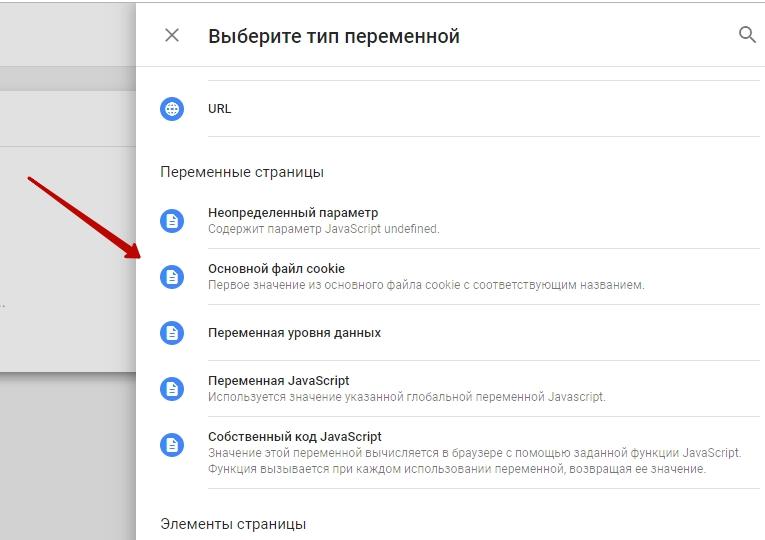
Задаем название cookie именно такое, какое указали в функции PHP, в нашем примере это location. Название переменной задаем любое, но его необходимо запомнить.

Снова переходим в раздел «Теги», теперь в созданных тегах для Google Analytics нужно настроить подмену. Рассмотрим на примере тега GA с типом отслеживания «Просмотр страниц». Ставим галочку напротив «Включить переопределение настроек в этом теге» в разделе «Дополнительные настройки».
Задаем следующие название полей: campaignSource (источник), campaignName (название кампании), campaignMedium (канал), в качестве значения везде указываем «{{location}}».
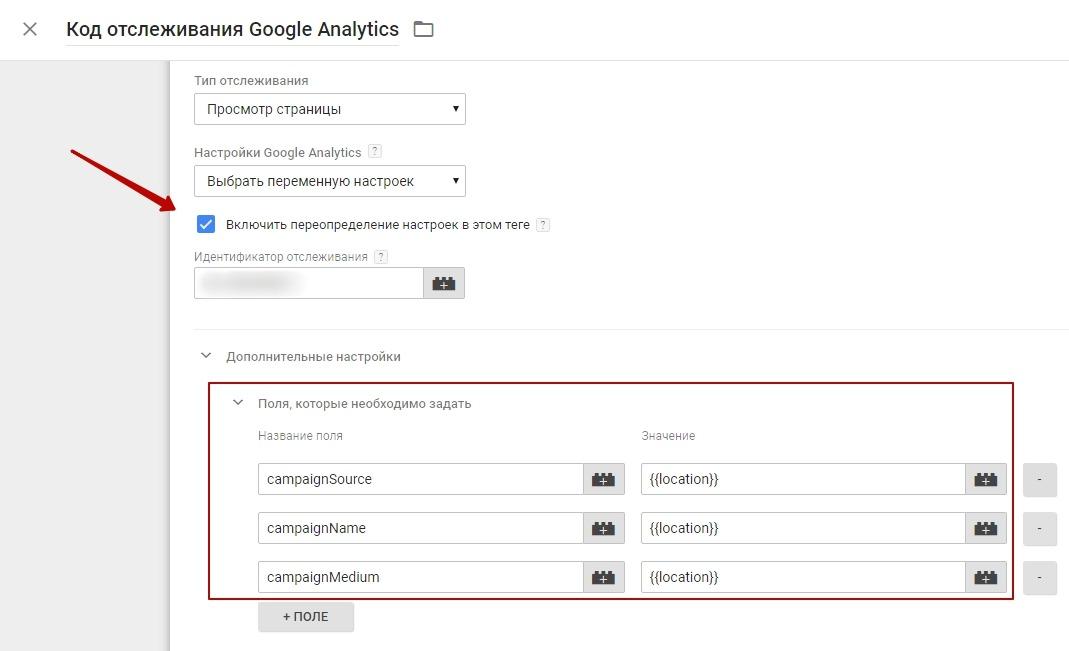
Все готово! Теперь при посещении любой страницы вашего сайта пользователю будет назначен созданный cookie. До тех пор, пока срок жизни cookie не исчерпан, будет происходить замена/назначение кампании, источника и канала на office. Значения полей можно сделать различными, но тогда для каждого поля потребуется создавать отдельные cookie и переменные.















Последние комментарии